Отключаем обновления, телеметрию, ненужные компоненты Windows с помощью WPD

В операционной системе Windows (особенно в "десятке") встроено немало скрытых функций, собирающих данные для последующей отправки на сервера Microsoft. Это может быть как безобидная диагностическая информация, так и ввод с клавиатуры. Для отключения подобных инструментов Майкрософт, а также удаления встроенных программ, можно использовать бесплатную портативную утилиту WPD.
Что за WPD (Windows Privacy Dashboard)?
Этот софт предназначен для:
- отключения шпионского функционала ОС, обновлений, антивируса "Защитник Windows 10";
- уменьшения нагрузки на ресурсы ПК - трафик, оперативную память, процессор;
- удаления стандартных приложений, загружаемых их Microsoft Store.
Программу можно скачать на официальном сайте, кликнув по кнопке "Download". Устанавливать её не нужно - достаточно распаковать полученный архив и запустить файл "WPD.exe". Спустя 10-15 секунд отобразиться главное окно приложения:
В правом верхнем углу есть значок со стрелкой - нажимаем и создаём точку восстановления перед началом внесения каких-либо изменений!
Теперь рассмотрим каждый раздел WPD:
- Конфиденциальность. Здесь множество опций, которые можно отключить. Они разделены на секции - базовые и продвинутые настройки. В каждой есть вложенные категории - групповые политики, службы, запланированные задачи и т.д. Кликнув по вопросительному знаку можно получить детальное описание. Оно поможет принять правильное решение. Не рекомендуется отключать всё с помощью кнопки, расположенной в самом низу. Лучше потратить 20-30 минут на изучение каждого пункта.
В конце статьи опубликовано видео с детальным рассмотрением WPD. Рекомендуем посмотреть!
- Блокировщик. Позволяет перекрывать доступ к серверам Майкрософт, внося их IP адреса в "чёрный список" брандмауэра Виндовс. Таким образом можно заблокировать обновления, телеметрию и приложения One Drive, Skype и т.д. В любой момент реально удалить установленные правила и вернуть всё на свои места.
- Удаление. Список Metro приложений - как стандартных, так и установленных пользователем. Можно выбрать одно или несколько для быстрого удаления с компьютера. Не рекомендуется трогать скрытые элементы и компоненты магазина.
Еще раз напоминаем о необходимости создавать точку восстановления перед внесением любых изменений в системные параметры! Это позволит выполнить откат и вернутся к предыдущей успешной конфигурации.
Видео
Это может пригодиться:
- Как исправить SYSTEM SERVICE EXCEPTION Windows 10
- Как исправить ошибку 0xc0000225 при запуске Windows
- Usoclient.exe — что это за файл Windows 10 с «черным окном»
- FixWin 10 — как бесплатно устранить большинство ошибок Windows 10
- Установка устройства запрещена на основании системной политики Windows 7 8 10 — что делать

Вам помогло? Поделитесь с друзьями - помогите и нам!
Твитнуть
Поделиться
Поделиться
Отправить
Класснуть
Линкануть
Вотсапнуть
Запинить















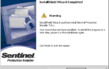


Отключил все обновления через программу, через пару дней кнопки обновления оказались ВКЛ.,не пойму в чём дело .
Владимир. Ну чудес не бывает в принципе, а с железом - тем более. Может, не сохранились настройки. Пробуйте еще.
При таком функционале могли бы собственный встроенный бекапер замутить, а не использовать криво-хромой виндузятный.
А сама программа не шпионит? Откуда вы знаете? Если уж быть параноиком, то последовательным.
конечно попробую но.. сперва - резервное копирование ВСЕХ данных на внешний носитель иточка восстановления. В процессе работы - контроль антивирусом и тщательная проверка каждого шага. Вот что значит паранойя по-нашему!
Поначалу немножко напортачил. Но в конце концов все получилось. Заново все перечитал, посмотрел. Загрузка 14 сек. Завершение работы 11 сек.
Было до выключения служб: загрузка 1 мин. 40 сек., завершение работы 30-40 сек.
автор дурак и параноик! ещё шапочку из фольги одень себе
дурак это вы а колпак дурацкий вам и шить себе не нужно , он у вас на голове постоянно
Как на русский переключить?